Slik Planlegg WordPress Innlegg for sosiale medier med BufferApp
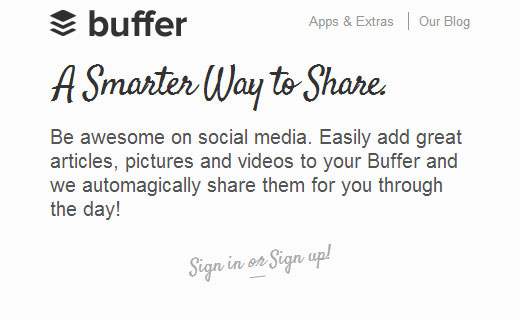
Sosiale medier er en viktig kilde til trafikk for mange nettsteder, inkludert vår egen. Vi har omfattende dekket sosiale medier integrering i WordPress. Enten du vil legge til en twitter-knapp, google + -knapp eller facebook Like / fan-boks, har vi fått deg dekket. En av våre lesere spurte oss nylig om det var et verktøy som lar deg automatisk planlegge WordPress-innlegg for sosiale medier. Den første som kommer til å tenke er BufferApp fordi vi bruker den til våre prosjekter. I denne artikkelen vil vi vise deg hvordan du planlegger WordPress-innlegg for sosiale medier med BufferApp.
Hva er BufferApp?
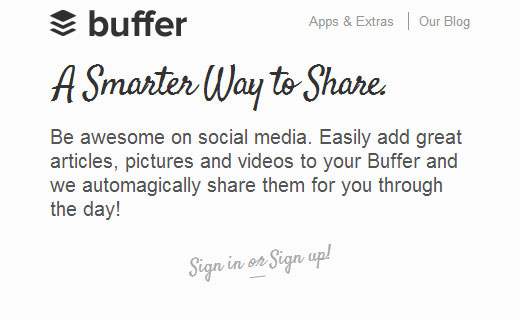
BufferApp er en nettbasert statusplanleggingstjeneste som lar deg legge inn flere forskjellige sosiale nettverk. BufferApp er i sine egne ord en smartere måte å dele ting med. Det lar deg integrere Facebook, Twitter og Linkedin til en enkelt BufferApp-konto. Du kan bruke ett enkelt dashbord til å dele ting på alle nettverkene dine. Det tilbyr også analyser, enkel planlegging av innlegg, og URL-korting. BufferApp lar deg også legge til lagmedlemmer, noe som er flott for å dele opp sosiale medier aktiviteter.
Videoopplæring
Abonner på WPBeginnerHvis du ikke liker videoen eller trenger mer instruksjoner, fortsett å lese.
Sette opp WordPress til buffer
Det første du må gjøre er å registrere deg for en Buffer-konto. Gå til BufferApp og registrer deg. Du kan også registrere deg ved hjelp av Twitter, Facebook eller Linkedin-kontoen din. Når du har registrert deg, vil du bli tatt til Buffer Dashboard.
Nå som vi har opprettet en Buffer-konto, er neste ting å koble WordPress til din Buffer-konto. For å gjøre det, installer og aktiver WP til buffer-plugin på nettstedet ditt. Når du har aktivert pluginet, går du til Innstillinger »Buffer.

For å koble ditt WordPress-område til din Buffer-konto, må du opprette en Buffer App. Pluggen viser deg en lenke for å opprette en app. Under linken vil det også vise deg en tilbakeringingsadresse som du må kopiere fordi du trenger det i neste trinn. Klikk på 'Registrere et program' link som vil ta deg til Buffer Apps utvikler nettsted.

Gi et navn og en beskrivelse for appen din, for eksempel Nettstedets tittel og beskrivelse. I webområdet oppgir du nettadressen til nettstedet ditt. I feltet Tilbakekallingsadresse oppgir du nettadressen som vises av WP til Buffer-plugin. Etter å ha fylt alle de obligatoriske feltene, trykk på opprett programknappen. Buffer vil nå sende deg en e-post med en lenke for å få tilgang til token din. Hvis du klikker på den linken, kommer du tilbake til buffers nettsted der du kan se din klient-ID og tilgangstoken. Kopier disse og lim dem inn i WP-siden til bufferinnstillingene.

Det er alt, ditt WordPress-område er nå koblet til Buffer App.

Planlegg eller publiser innlegg for sosiale medier ved hjelp av buffer
Hvis du vil dele innlegg automatisk når de publiseres, må du gå til WP 2 Buffer Settings-siden og klikke på Innlegg-fanen. Du kan automatisk dele innleggene dine via bufferen når de publiseres eller oppdateres. Velg På publiser og velg deretter dine sosiale medier-kontoer for å legge inn til før du lagrer endringene dine.

Hvis du ikke har slått på planlegging på buffer, blir WordPress-innleggene dine delt på utvalgte nettsider for sosiale medier så snart du trykker på publiseringsknappen.
For å aktivere planlegging, gå til BufferApp dashboard og klikk på Planlegging fanen. Du kan angi en tidszone og velge forskjellige tider for å dele innleggene dine.

Vi håper at denne artikkelen hjalp deg med å planlegge WordPress-innlegg for sosiale medier ved hjelp av BufferApp. Gi oss beskjed om hva du bruker til å koble WordPress til sosiale medier kontoer ved å legge igjen en kommentar nedenfor.


